温馨提示:本文最后更新于
2025-06-07 10:41:37,某些文章具有时效性,若有错误或已失效,请在下方留言。硬件部分
硬件部分,我们可以直接申请免费云资源
- 阿里云 GPU 以及 CPU 资源
- Kaggle GPU 以及 CPU 资源
- Google GPU 以及 CPU 资源
阿里云GPU(相对麻烦)
点击以下链接,进入申请页面
https://free.aliyun.com/?product=1395&crowd=enterprise&userCode=rnbj0c1o
申请开通之后,可以进入实例,输入以下的命令查看python版本
python --version![图片[1]-环境搭建-Stewed Noodles 资源](https://oss.stewednoodles.com/2025/06/06/StewedNoodles20250606195958.webp)
输入以下的命令查看显卡类型
nvidia-smi
![图片[2]-环境搭建-Stewed Noodles 资源](https://oss.stewednoodles.com/2025/06/06/StewedNoodles20250606200247.webp)
创建 test.ipynb 文件,进行脚本的测试
import torch
点击右侧的运行按钮,如果出现绿色的对勾图标,表示引用成功。
![图片[3]-环境搭建-Stewed Noodles 资源](https://oss.stewednoodles.com/2025/06/06/StewedNoodles20250606200642.webp)
Kaggle GPU
点击链接https://www.kaggle.com,进入 Kaggle 网站进行注册,注册完成后,进入主页面。
![图片[4]-环境搭建-Stewed Noodles 资源](https://oss.stewednoodles.com/2025/06/06/StewedNoodles20250606201435.webp)
在 Setting 中进行 Phone verification,认证完成后可以进行 GPU的相关操作。在Your Work页面中,点击 + Create,创建 Notebook。
![图片[5]-环境搭建-Stewed Noodles 资源](https://oss.stewednoodles.com/2025/06/06/StewedNoodles20250606204004.webp)
打开创建的 Notebook,在 Setting -> Accelerator 菜单中,可以看到 GPU 的类型。
![图片[6]-环境搭建-Stewed Noodles 资源](https://oss.stewednoodles.com/2025/06/06/StewedNoodles20250606204816.webp)
选择 GPU P100,然后输入以下的代码,点击右侧图标运行。
!nvidia-smi
运行完成后,展示GPU的相关信息。
![图片[7]-环境搭建-Stewed Noodles 资源](https://oss.stewednoodles.com/2025/06/06/StewedNoodles20250606205430.webp)
Google GPU
点击 https://colab.research.google.com,进入申请页面。
![图片[8]-环境搭建-Stewed Noodles 资源](https://oss.stewednoodles.com/2025/06/06/StewedNoodles20250606205919.webp)
点击 文件 -> 在云端硬盘中新建笔记本,创建新的 Notebook。
![图片[9]-环境搭建-Stewed Noodles 资源](https://oss.stewednoodles.com/2025/06/06/StewedNoodles20250606210247.webp)
根据图示,更改运行时类型。
![图片[10]-环境搭建-Stewed Noodles 资源](https://oss.stewednoodles.com/2025/06/06/StewedNoodles20250606210344.webp)
运行时类型的选择,如下图所示
![图片[11]-环境搭建-Stewed Noodles 资源](https://oss.stewednoodles.com/2025/06/06/StewedNoodles20250606210641.webp)
在Notebook中,输入以下命令检测GPU类型。
!nvidia-smi
![图片[12]-环境搭建-Stewed Noodles 资源](https://oss.stewednoodles.com/2025/06/06/StewedNoodles20250606210904.webp)
软件部分
Nvidia与CUDA
Nvidia与CUDA之间的关系,如下所示
![图片[13]-环境搭建-Stewed Noodles 资源](https://oss.stewednoodles.com/2025/06/06/StewedNoodles20250606214956.webp)
安装顺序
软件的安装顺序,如下图所示

开发软件
VSCode
- VSCode
Docker扩展包Remote Development扩展包Jupyter扩展包
PyCharm
- PyCharm
Docker插件Dev Containers插件Jupyter插件
© 版权声明
THE END

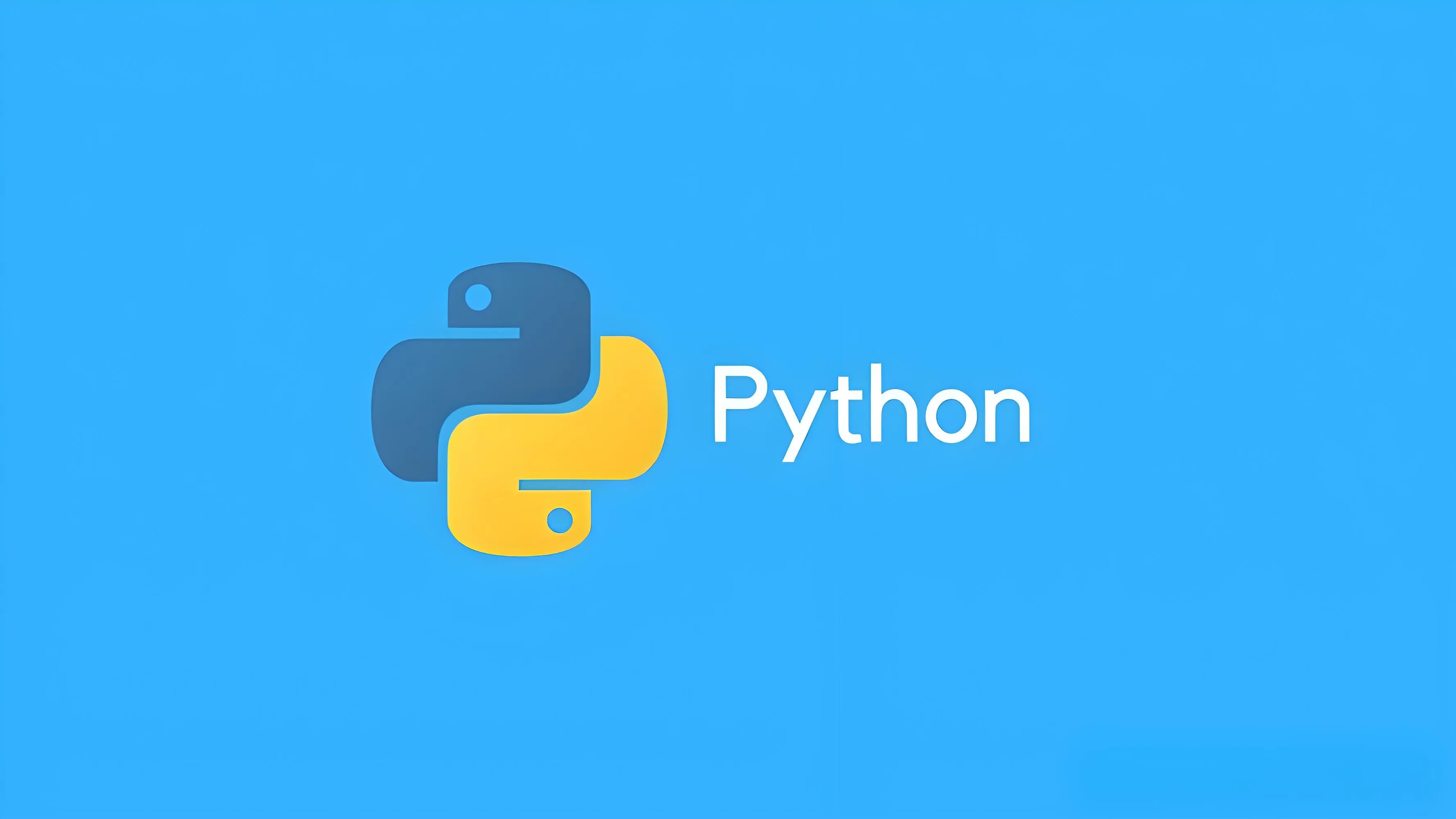


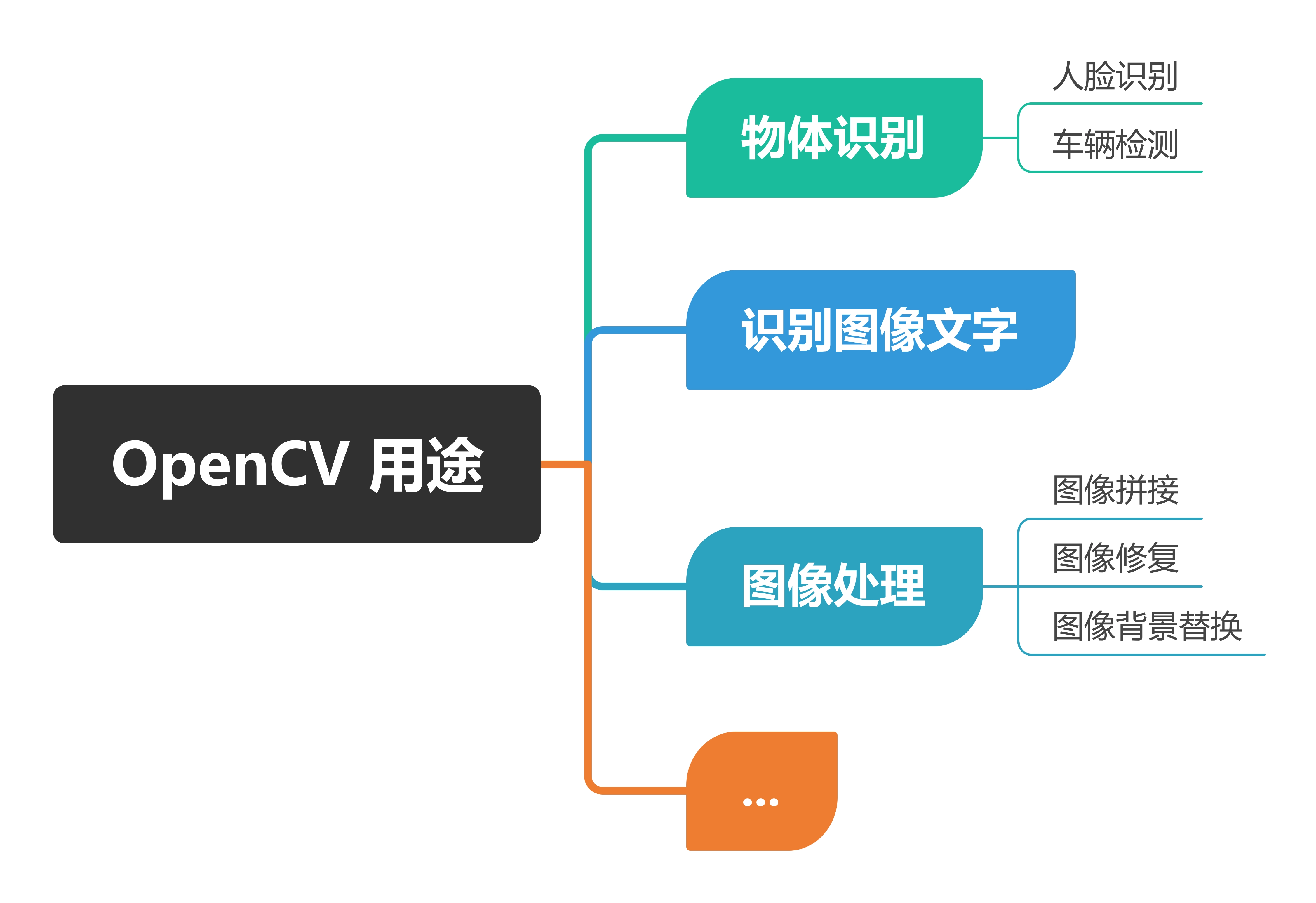
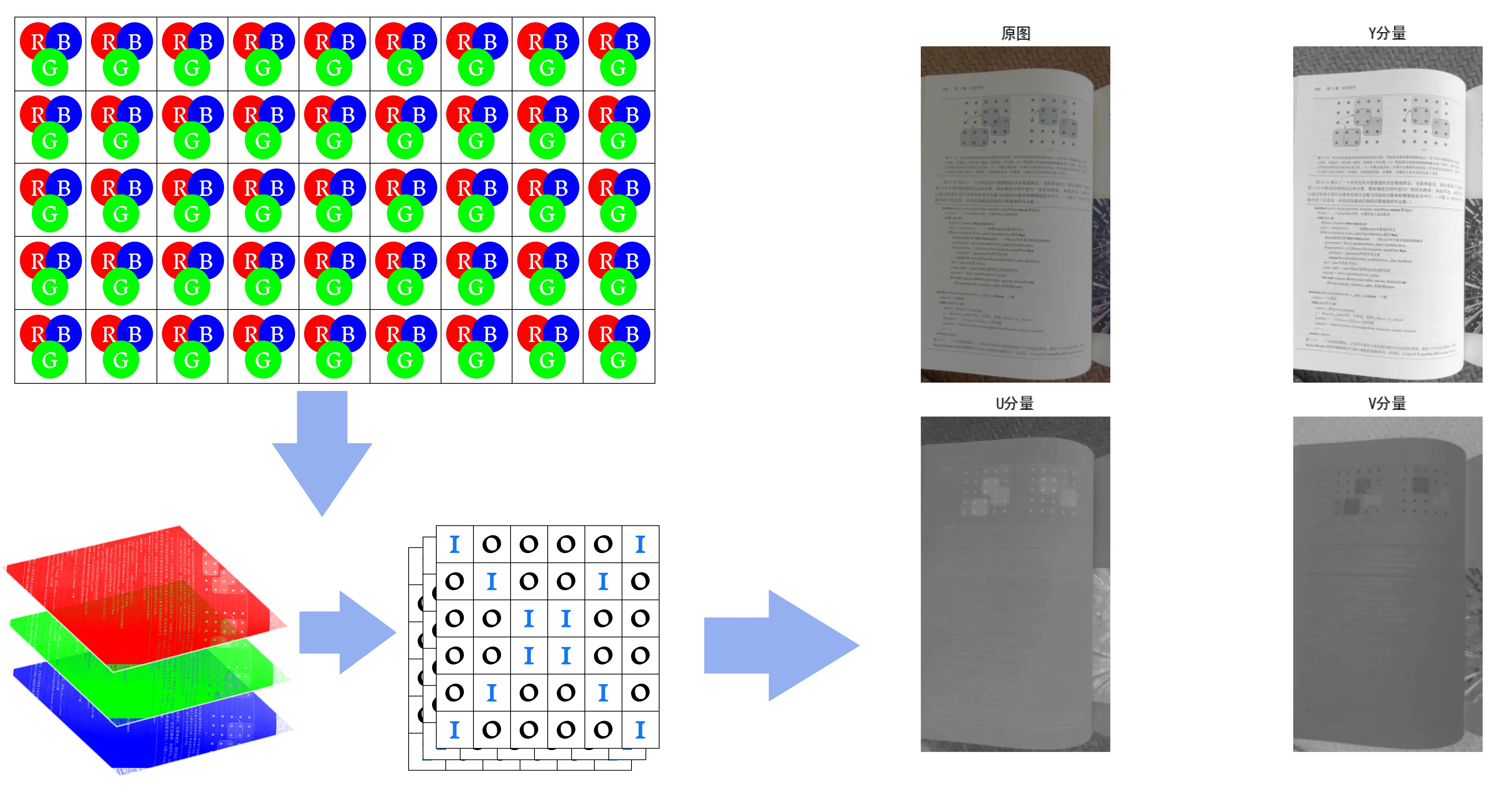
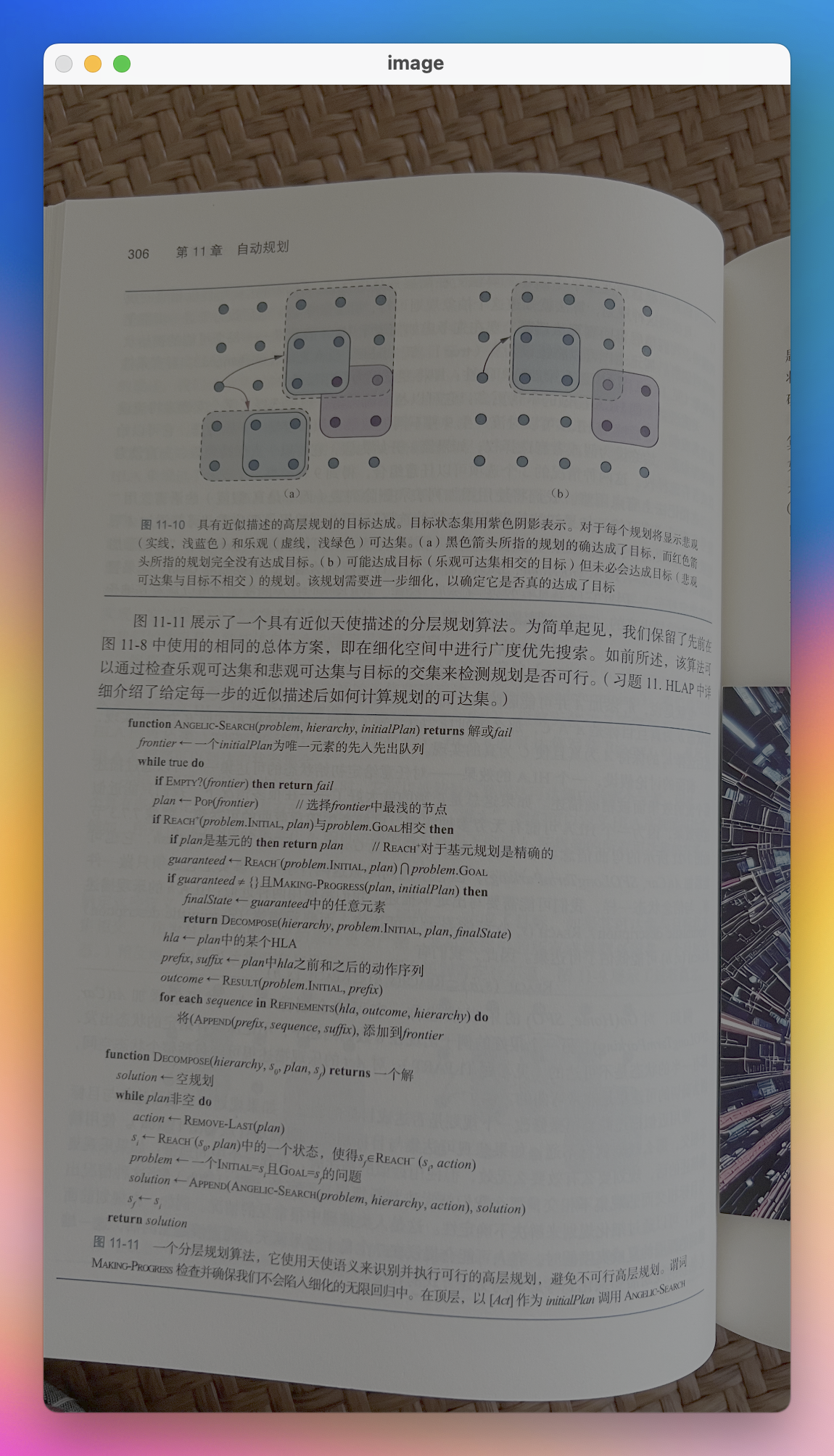


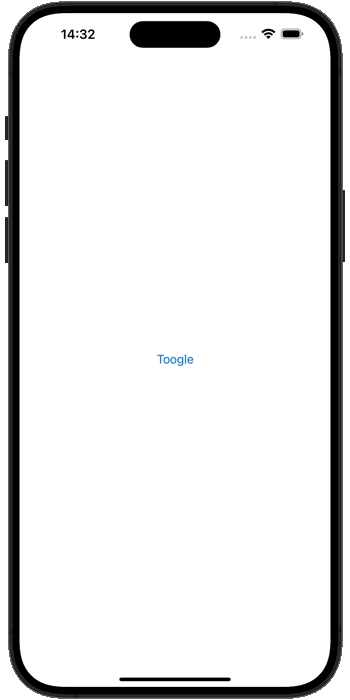
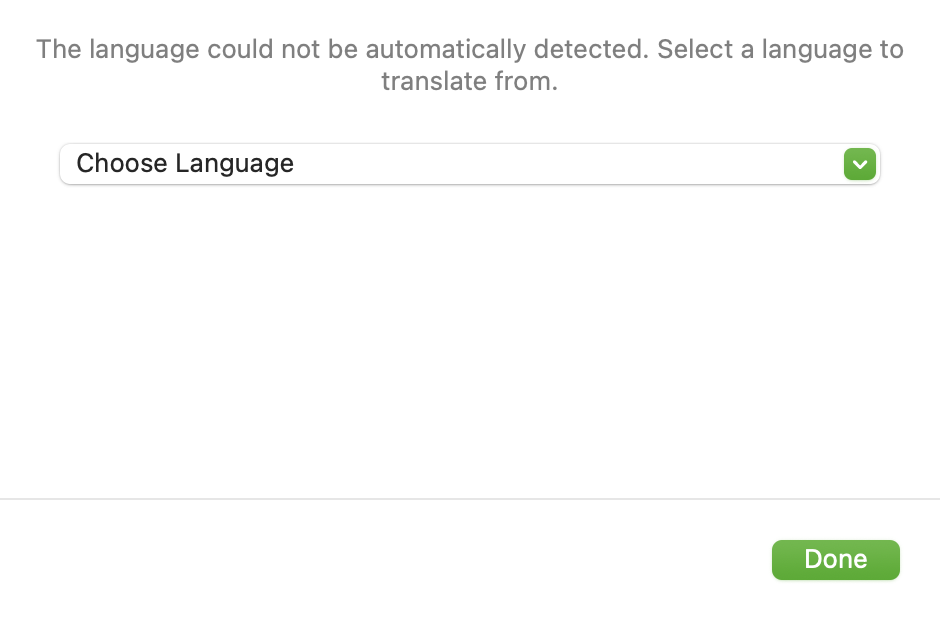

暂无评论内容